win11显卡驱动如何升级?win11系统更新显卡驱动教程
我们有些win11用户电脑的显卡驱动版本比较低,不能够发挥出硬件的最大效果,那么我们在升级显卡驱动之后,就可以提高电脑的性能和游戏体验,有些小白用户不知道应该怎么更新驱动,接下来今日的win11教程就来和广大用户们分享解决方法,跟随小编的步伐来一探究竟吧。
win11系统更新显卡驱动教程
1、win11怎么升级显卡驱动呢?首先在win11系统桌面底部的搜索栏中输入“设备管理器”打开。
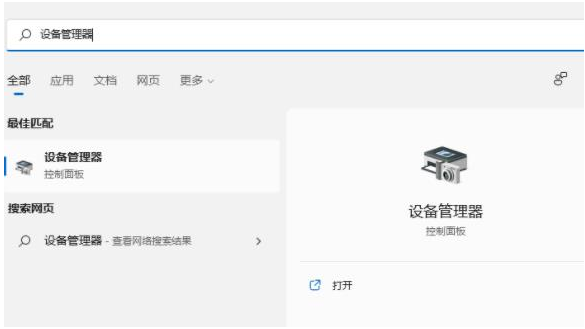
2、接着进入“设备管理器”,展开“显示适配器”。
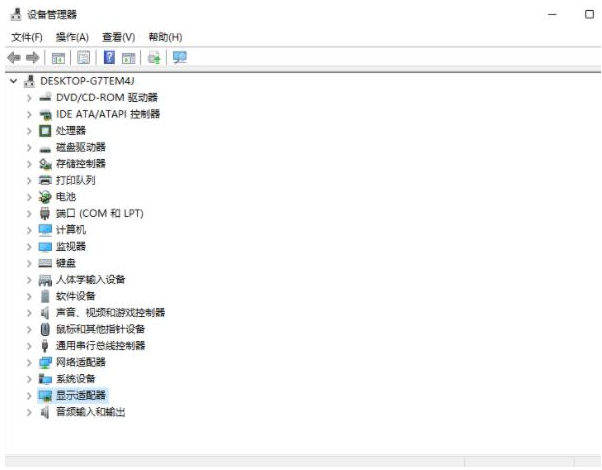
3、点击选择“更新驱动程序”。
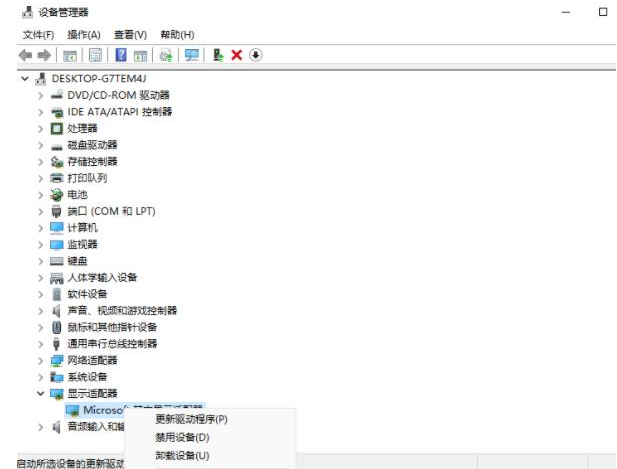
4、接着选择“浏览我的计算机以查找驱动程序软件”。
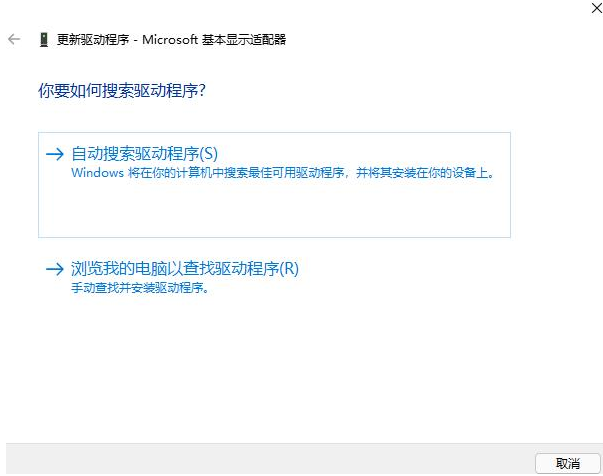
5、添加你的程序驱动程序,点击“下一步”即可轻松完成安装。(如果需要重新安装驱动的话,也可以选择卸载掉驱动,接着去电脑官网下载新的驱动安装即可)
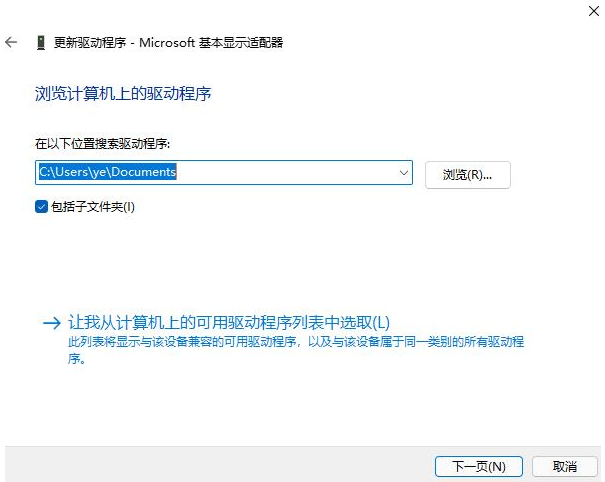
相关文章
- win11怎么设置连接游戏手柄?win11系统外接手柄操作方法
- win11如何设置最佳性能?win11系统开启最佳性能操作方法
- win11系统无法启动explorer.exe怎么解决?
- win11电脑不能安装软件怎么办?win11系统提示无法安装程序解决方法
- win11系统怎么设置默认浏览器?win11电脑设置默认浏览器教程
- win11系统用户名称怎么修改?win11锁屏用户名字更改教程
- win11系统提示无法打开此安装程序包怎么解决?
- win11任务栏不显示怎么办?win11系统任务栏恢复显示设置方法
- win11系统录屏按钮灰色怎么办?win11录屏功能无法使用解决方法
- win11系统开机动画如何取消?win11开机动画关闭教程
系统下载排行榜71011xp
JUJUMAO Win7旗舰版 X64 X86 纯净版v2020.04
2【纯净之家】Win7纯净版64位系统镜像
3【纯净之家】Windows7 64位 最新纯净版
4【国庆献礼】JUJUMAO Win7 SP1 64位旗舰克隆纯净版
5【极速稳定】老机专用Win7 64位纯净版
6【电脑公司】Windows7 64位 免费旗舰版
7【纯净之家】Windows7 SP1 64位 全补丁旗舰版
8【深度技术】Windows7 32位 精简旗舰版
9【纯净之家】Windows7 64位 官方专业版
10电脑公司 Ghost Win7 64位旗舰稳定版 V2022.08
系统之家不带软件的Win10纯净版 V2024
2【纯净之家】Windows10 22H2 64位 专业工作站版
3【纯净之家】Windows10 22H2 64位 纯净专业版
4【纯净之家】Windows10 22H2 64位 官方正式版
5JUJUMAO Win8.1 Up3 X64 极速精简版v2019.11
6【纯净之家】Windows10企业版LTSC2021 纯净版
7萝卜家园win10娱乐装机版64位系统 V2023
8联想Lenovo Windows10 22H2 64位专业版
【纯净之家】Windows11 24H2 64位 专业精简版
2【纯净之家】Windows11 23H2 64位 官方正式版
3系统之家 Windows11 64位 精选纯净版
4【纯净之家】Windows11 23H2 64位 游戏优化版
5JUJUMAO Win11 24H2 64位 专业版镜像
6【纯净之家】Windows11 23H2 64位 最新企业版
7电脑公司 Win11最纯净版gho镜像(稳定流畅)V2024
8系统之家极限精简版Win11纯净版系统V2024
9【纯净之家】Windows11 23H2 64位 专业工作站版
10深度精简 Win11 ESD 全新优化纯净版V2024
深度技术 GHOST XP SP3 电脑专用版 V2017.03
2深度技术 GGHOST XP SP3 电脑专用版 V2017.02
3Win7系统下载 PCOS技术Ghost WinXP SP3 2017 夏季装机版
4萝卜家园 GHOST XP SP3 万能装机版 V2017.03
5番茄花园 GHOST XP SP3 极速体验版 V2017.03
6雨林木风 GHOST XP SP3 官方旗舰版 V2017.03
7电脑公司 GHOST XP SP3 经典旗舰版 V2017.03
8雨林木风GHOST XP SP3完美纯净版【V201710】已激活
9萝卜家园 GHOST XP SP3 完美装机版 V2016.10
10雨林木风 GHOST XP SP3 精英装机版 V2017.04
热门教程
装机必备 更多+
重装工具





